如何在Windows Server 2008实现备份功能
你好,
1在控制面板打开windows serverbackup功能
2点击“一次性备份”,弹出一次性备份向导。由于这里使用的是一次性备份,前面有个备份计划向导为灰色不可选。
3点击“下一步”后进入选择备份配置,对整个服务器的备份相当于对该硬盘的备份。空间为磁盘占有的总空间
4我们这里是对系统进行备份,可以选择自定义,在自定义里把除C盘外的磁盘勾去掉
5点击“下一步”后到指定目标类型,即选择备份文件的存储位置。这里可以选择本地磁盘或者是其它计算机共享的磁盘。
6点击“下一步”后进入选择备份目标,备份目标里列出目标盘的容量及信息,如果备份项目需要比备份目标可用的空间大。
7点击“下一步”进入指定高级选项窗口。这里有副本备份和完整备份,副本备份指的是备份到其它的存储设备上,如磁盘阵列,DVD光盘等。完整备份指的是本地磁盘或者是共享的硬盘。
8这里由于是本地硬盘,选择完整备份即可,点击“下一步”后进入设置确认,这里直接点击“备份”即可开始对系统进行备份。
9点击“备份”后系统开始对设置进行备份,可以在项目里看到数据备份的进度。到这里向导就结束了,这时可以关闭向导,备份还会继续在后台运行,可以在windows server backup里看到备份的进度。
10备份完成后我们可以在备份的目录里找到一个自动命名的vhd的文件,这就是我们刚刚的备份文件
一般使用容灾备份软件实现增量备份数据,安全、高效。
一、浪擎实时备份软件
1:浪擎服务器备份系统的客户端模块实时捕获数据变化,并进行实时增量传输,不间断的保护客户端数据,保障生产服务器的业务数据不丢失。并且可以恢复到任意时间点和任意版本,无时无刻保护业务系统的数据安全。
2: 任意时间点还原,保留所有的变化的数据块,可以根据用户的需求,恢复到任意的时间点的版本。增量和差异版本的实时复制、传输技术,以及全量加增量合成存储技术实现了数据完整性和任意时间点还原的功能。
3: 裸机还原,裸机要想进行信息处理需要进行硬盘分区和格式化、安装操作系统、安装驱动程序、安装应用程序等繁琐的步骤,需要花费大量的时间才能构造一个可用的系统环境。但是浪擎·服务器备份系统可以轻松地将备份好的系统恢复至裸机上,实现一步到位。可以快速的恢复业务系统的运行环境,极大的降低业务系统的最大恢复时间(RTO)指标。达到高性能的容灾。
4:支持异机还原,避免单机故障导致的数据无法还原、使用的风险。即时在不同硬件上,也可以恢复出故障的系统。克隆与部署操作系统,不受硬件限制。在物理计算机之间以及物理计算机与虚拟机之间进行迁移。
5 :安装过程无需停机,采用定时全量和实时增量的技术,对网络和系统资源占用极低,不会影响生产系统的运行。
所有的操作在用户端完成,用户通过访问一个WEB浏览器来设定备份计划和策略,浪擎·服务器备份系统将变化的数据从生产服务器捕获到,并传输到备份服务里,从而减少了对生产服务器的负担。
全量加增量合成存储备份技术,保证系统只需做一次全量备份即可,大大降轻系统负担。
6:支持Web-Manage平台,即所有的作业操作都可以在Web平台上完成。
支持远程WEB进行备份策略设置、作业监控、存储配置、空间管理等,无需进行现场维护。通过设置备份计划与存储管理策略,让系统自动运行,极大地减少系统维护和管理工作量。 支持基于WEB的查询备份对象、图表的存储空间显示、备份策略管理、计划管理。 支持基于WEB的备份作业监控,可显示从触发、排队、启动、传输、存储整个过程。
一、安装windows server backup服务
由于Windows Server Backup是 Windows Server 2012中的一个功能,所以安装起来非常简单,默认情况下是不安装 Windows Server Backup的。可以使用服务器管理器中的“添加功能向导”来安装 Windows Server Backup。在服务器管理器中,选择添加角色,在功能页面上选择Windows Server Backup,点击下一步,直到安装完成。
安装完成后在服务器管理器中,点击工具按钮,然后在菜单中选择Windows Server Backup,这时会启动Windows Server Backup管理控制台。
打开控制台后,可以看到控制台的操作界面和功能,整体上比较简洁。
二、使用Windows Server Backup本地一次性备份
在使用Windows Server Backup本地一次性备份前,要确定本地服务器或者是局域网中的计算机有足够大的磁盘空间来进行备份,而且登录到计算机的用户必须是管理员组或 Backup Operators 组的成员才能使用 Windows Server Backup。如果是采用网络的备份方式,必须在两台运行相同版本的 Windows Server中进行备份,还要注意下防火墙的状态。Windows Server Backup 不支持从群集共享卷备份数据或者将备份存储到群集共享卷中。下面,我们就来进行使用Windows Server Backup本地一次性备份。
1、启动Windows Server Backup管理控制台后,选择本地备份,在右侧的菜单框中选择“一次性备份”
2、选择一次性备份后会启动一次性备份向导,在备份向导中选择备份方式,由于我们没用进行计划备份的设置,所以这里的计划的备份选项不可选,这里选择其他选项。
3、选择要进行什么类型的配置,这里除了特殊需求外,不建议备份整个服务器,一来备份没必要的数据,二来备份过程相当的慢,所以这里选择自定义备份。
4、在选择要备份的项页面中,选择添加项目。
5、在选择项中,选择相应的复选框来指定包换在备份中的项目,windows server 2012 支持Hyper-V的备份与还原,勾选Hyper-V选项,点击确定。
6、在选择要备份的项页面中,选择高级设置,就会弹出备份的类型,包括VSS完成备份和VSS副本备份。
7、选择备份目标指定类型,按需选择本地磁盘备份或者网络上的共享,如果是备份到网络上的共享,使用的管理员必须具有读写的权限,否则会备份失败。
8、选择了本地备份后,指定本地备份目标磁盘。
9、确认备份设置,点击备份。
10、系统正在进行备份,备份的时间取决于备份的大小和网络情况。
11、如果进行计划备份,则需要在Windows Server Backup管理器中点击计划备份,计划备份的操作步骤与一次性备份步骤相同只是增加了备份时间的设置,可根据时间的设定和备份的次数来自动本分。



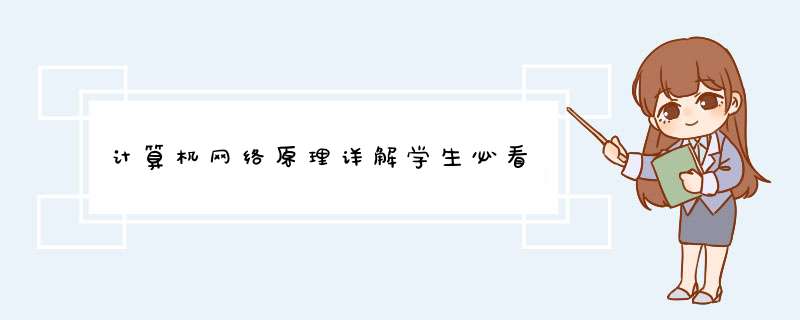



0条评论